మీ PC వయస్సు మరియు స్పెసిఫికేషన్లను బట్టి, ఇది a ని ఉపయోగిస్తుంది మాస్టర్ బూట్ రికార్డ్ (MBR) లేదా a GUID విభజన పట్టిక (GPT). మీరు మీ డ్రైవ్ రకాన్ని క్రొత్త మరియు మెరుగైన ఆకృతికి (GPT) మార్చాలనుకుంటే, మీరు డేటా నష్టం లేకుండా దీన్ని చేయగలరని తెలుసుకోవడం మీకు సంతోషంగా ఉంటుంది.
మీరు MBR మధ్య GPT కి మారడానికి చాలా కారణాలు ఉన్నాయి. అయినప్పటికీ, ఒక డిస్క్ను MBR నుండి GPT కి మార్చడానికి మరియు లెగసీ BIOS నుండి కొత్త మరియు మెరుగైన UEFI కి అనువదించడానికి మిమ్మల్ని అనుమతించే అత్యంత ప్రాచుర్యం పొందిన కొన్ని పద్ధతులు వాస్తవానికి డిస్క్లోని మొత్తం డేటాను చెరిపివేస్తాయి.
MBR VS GPT
మీరు MBR నుండి GPT కి మారే నిర్ణయం తీసుకునే ముందు, రెండు సాంకేతిక పరిజ్ఞానాల యొక్క ప్రత్యేకతలను అర్థం చేసుకోవడం చాలా ముఖ్యం మరియు మీరు ఒకదానిపై ఒకటి ఎందుకు ఎంచుకోవాలి.
ఎంబిఆర్
MBR (మాస్టర్ బూట్ రికార్డ్) 1983 లో మొదట ప్రవేశపెట్టిన పాత విభజన నిర్మాణం. స్పష్టముగా, ఈ సాంకేతిక పరిజ్ఞానాన్ని ఉపయోగించడం యొక్క ఏకైక ప్రయోజనం విస్తృత వ్యవస్థలతో దాని అనుకూలత - కానీ ఇది మారుతోంది. ఎంబిఆర్ టెక్నాలజీని మొదట ఐబిఎం పిసిల కోసం అభివృద్ధి చేశారు.
పేరు మాస్టర్ బూట్ రికార్డ్ ఇది డ్రైవ్ ప్రారంభంలోనే ఒక స్థానాన్ని కలిగి ఉంది, ఇది సిస్టమ్ మరియు డ్రైవ్ విభజనల గురించి బూట్లోడర్ మరియు ఇతర ఆదిమ సమాచారాన్ని నిల్వ చేస్తుంది.
ఈ టెక్నాలజీ యొక్క ప్రధాన ప్రతికూలత ఏమిటంటే ఇది 2 టిబి వరకు డ్రైవ్లతో మాత్రమే పనిచేస్తుంది. ఇంకా, MBR ను ఉపయోగించే డ్రైవ్ను నాలుగు ప్రాధమిక విభజనలుగా మాత్రమే విభజించవచ్చు.
GPT
GPT (GUID విభజన పట్టిక) క్రొత్త సాంకేతికత. మీరు దాని గురించి వినకపోతే, మీరు బహుశా విన్నారు UEFI (యూనిఫైడ్ ఎక్స్టెన్సిబుల్ ఫర్మ్వేర్ ఇంటర్ఫేస్) - పాత ప్రత్యామ్నాయాన్ని నెమ్మదిగా భర్తీ చేసే వేగవంతమైన ఫర్మ్వేర్ పరిష్కారం, BIOS (ప్రాథమిక ఇన్పుట్ అవుట్పుట్ సిస్టమ్ ).
దీన్ని MBR డ్రైవ్తో పోల్చినప్పుడు, GPT డ్రైవ్కు వాస్తవంగా పరిమితులు లేవు. చాలా పెద్ద డ్రైవ్లకు (256 టిబి వరకు) వసతి కల్పించడంతో పాటు, జిపిటి టెక్నాలజీ విస్తరించే సాంకేతికతను ఉపయోగించకుండా 128 వేర్వేరు విభజనలను ట్రాక్ చేయగలదు.
ఒకే స్థలంలో బూట్ డేటాను కలిగి ఉన్న MBR డ్రైవ్ వలె కాకుండా, GPT డ్రైవ్ బూట్ డేటా యొక్క బహుళ కాపీలను అనేక విభిన్న విభజనలలో నిల్వ చేస్తుంది, రికవరీ ప్రక్రియను మరింత నమ్మదగినదిగా చేస్తుంది.
అనుకూలత ఆందోళనలు
జిపిటి సాంకేతిక పరిజ్ఞానాన్ని అన్ని ప్రధాన కంప్యూటర్ తయారీదారులు స్వీకరిస్తున్నారు, విండోస్ యొక్క అన్ని వెర్షన్లు GPT విభజన నుండి బూట్ చేయగలవు సిస్టమ్ UEFI- ఆధారితది కాదు.
ఉదాహరణకు, ఇటీవలి 64-బిట్ విండోస్ వెర్షన్లు (విండోస్ 10, విండోస్ 8 / 8.1, విండోస్ 7 మరియు విండోస్ విస్టా) UEFI ఉపయోగించినంత వరకు (BIOS కాదు) GPT డ్రైవ్ నుండి మాత్రమే బూట్ అవుతాయి.
డిస్క్ విభజన రకాన్ని తనిఖీ చేస్తోంది
మీరు ముందుకు వెళ్ళే ముందు మరియు మీ డిస్క్ కాన్ఫిగరేషన్ను మార్చడానికి క్రింది పద్ధతులను అనుసరించండి మాస్టర్ బూట్ రికార్డ్ కు GUID విభజన పట్టిక , మీ టార్గెటింగ్ డ్రైవ్ వాస్తవానికి MBR అని నిర్ధారించుకోవడం చాలా ముఖ్యం.
దీన్ని చేయడానికి శీఘ్ర గైడ్ ఇక్కడ ఉంది:
- నొక్కండి విండోస్ కీ + ఆర్ తెరవడానికి a రన్ ఆదేశం. అప్పుడు, “ diskmgmt.msc ”మరియు హిట్ నమోదు చేయండి తెరవడానికి డిస్క్ నిర్వహణ .

- కుడి క్లిక్ చేయండి డిస్క్ 0 (లేదా విండోస్ ఇన్స్టాలేషన్ను కలిగి ఉన్నది) మరియు ఎంచుకోండి లక్షణాలు.
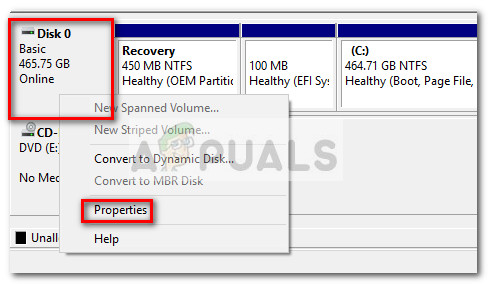
- లో లక్షణాలు స్క్రీన్, క్లిక్ చేయండి వాల్యూమ్లు ట్యాబ్ చేసి, కింద విభజన శైలిని తనిఖీ చేయండి డిస్క్ సమాచారం.
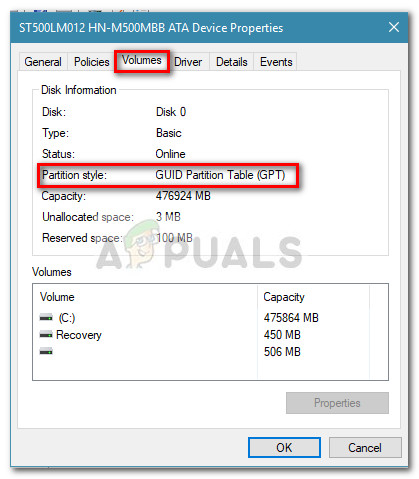
ఎంట్రీ చెబితే GUID విభజన పట్టిక (GPT) , మీ విభజన ఇప్పటికే GPT అయినందున ఈ క్రింది పద్ధతులు వర్తించవు.
మీరు చూసే సందర్భంలో మాస్టర్ బూట్ రికార్డ్ (MBR) పక్కన జాబితా చేయబడింది డిస్క్ సమాచారం , ఈ క్రింది పద్ధతులు డిస్క్ను MBR నుండి GPT కి మార్చడానికి (లేదా కనీస సమాచార నష్టం) మిమ్మల్ని అనుమతిస్తుంది.
MBR విభజనను GPT గా మారుస్తోంది
మీ ప్రస్తుత విభజన MBR- రకం అని మరియు మీ సిస్టమ్ UEFI నుండి బూట్ చేయగలదని మీరు ఇంతకుముందు స్థాపించినట్లయితే, మీరు మీ డ్రైవ్ను కొత్త GPT ఆకృతికి మార్చడానికి సిద్ధంగా ఉన్నారు.
మీరు దీన్ని ఒకసారి చేసిన తర్వాత వెనక్కి వెళ్ళడం లేదని గుర్తుంచుకోండి. మీ మొత్తం డేటాను కోల్పోకుండా మీరు GPT ఆకృతిని MBR కి మార్చలేరు.
హెచ్చరిక: మార్పిడి ప్రక్రియలో డ్రైవ్ దెబ్బతిన్న సంఘటనలు ఉన్నాయి. ఇది జరిగే అవకాశం చాలా సన్నగా ఉన్నప్పటికీ, మేము మీకు సలహా ఇస్తున్నాము పూర్తి సిస్టమ్ బ్యాకప్ను సృష్టించండి మీరు కోల్పోయే భయంతో ఏదైనా ముఖ్యమైన ఫైళ్లు ఉంటే.
మీరు కంప్యూటర్ అవగాహన మరియు కమాండ్ ప్రాంప్ట్ లోకి వరుస ఆదేశాలను ఇన్పుట్ చేసే బోధనా సమితిని అనుసరించడంలో నమ్మకంగా ఉంటే, అనుసరించండి విధానం 1 లేదా విధానం 2 .
మీకు చాలా ఇబ్బంది లేకుండా MBR డ్రైవ్ను GPT కి మార్చడానికి అనుమతించే పరిష్కారం కావాలనుకుంటే, అనుసరించండి విధానం 3 ఇక్కడ మేము పనిని పూర్తి చేయడానికి ఉచిత మూడవ పార్టీ సాధనాన్ని ఉపయోగిస్తాము.
విధానం 1: విండోస్ 10 లో డిస్క్ను మార్చడానికి MBR2GPT ని ఉపయోగించడం
MBR2GPT సృష్టికర్తల నవీకరణతో ప్రారంభించబడిన క్రొత్త సాధనం. అప్పటి వరకు, డ్రైవ్లో ఉన్న డేటాను కోల్పోకుండా MBR నుండి GPT కి డ్రైవ్ను మార్చడానికి స్థానిక మార్గం లేదు.
ఇప్పటికే వర్తింపజేసిన క్రియేటర్స్ అప్డేట్తో మీకు విండోస్ 10 ఉంటే, మీ డ్రైవ్ యొక్క విభజన శైలిని నిమిషాల్లో మార్చడానికి మీరు స్థానిక MBR2GPT సాధనాన్ని ఉపయోగించవచ్చు. మరీ ముఖ్యంగా, మీరు ఈ ప్రక్రియలో ఏ డేటాను కోల్పోరు.
గమనిక: మీకు విండోస్ 10 లేకపోతే లేదా మీరు సృష్టికర్తల నవీకరణను వర్తింపజేయకపోతే ఈ పద్ధతి వర్తించదని గుర్తుంచుకోండి.
ఈ మైక్రోసాఫ్ట్ సాధనం ఏమి చేస్తుందో GUID విభజన పట్టిక ఇప్పటికే ఉన్న విభజన విషయాలు మరియు ఫైల్ సిస్టమ్ను మార్చకుండా మీ ప్రస్తుత MBR డిస్క్కు భాగాలు. ఈ ప్రక్రియ పూర్తిగా వినాశకరమైనది మరియు మీ డేటా మారకుండా ఉండటానికి అనుమతిస్తుంది.
మీ MBR డ్రైవ్ను GPT కి మార్చడానికి మరియు డేటా నష్టాన్ని నివారించడానికి Microsoft యొక్క MBR2GPT సాధనాన్ని ఉపయోగించాలని మీరు నిర్ణయించుకుంటే, క్రింది దశలను అనుసరించండి:
- మొదట మొదటి విషయాలు, మేము డిస్క్ సంఖ్యను పొందాలి. MBR2GPT ఆదేశాలను అమలు చేసేటప్పుడు ఇది ఉపయోగించబడుతుంది, కాబట్టి ఈ హక్కును పొందడం చాలా ముఖ్యం. డిస్క్ సంఖ్యను పొందడానికి, నొక్కండి విండోస్ కీ + ఆర్ తెరవడానికి a రన్ బాక్స్, టైప్ “ diskmgmt.msc ”మరియు హిట్ నమోదు చేయండి తెరవడానికి డిస్క్ నిర్వహణ .

- లో డిస్క్ నిర్వహణ , మీరు మార్చాలనుకుంటున్న డిస్క్ను గుర్తించి, డిస్క్ నంబర్ను గమనించండి. మా ఉదాహరణలో, లక్ష్యంగా ఉన్న డిస్క్ డిస్క్ 0 అంటే డిస్క్ సంఖ్య 0 అవుతుంది.
- తరువాత, నొక్కండి విండోస్ కీ + ఆర్ తెరవడానికి a రన్ బాక్స్. అప్పుడు, “ cmd ”మరియు నొక్కండి Ctrl + Shift + Enter ఒక తెరవడానికి ఎలివేటెడ్ కమాండ్ ప్రాంప్ట్ .
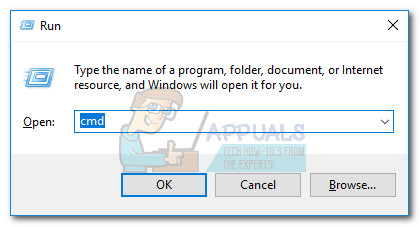 గమనిక: అయితే MBR2GPT.exe సాధనం ఆపరేటింగ్ సిస్టమ్ నుండి బాగా నడుస్తుంది, మీరు విండోస్ ప్రీఇన్స్టాలేషన్ ఎన్విరాన్మెంట్ నుండి తెరిచిన ఎలివేటెడ్ కమాండ్ ప్రాంప్ట్లో క్రింద ఉన్న ఆదేశాన్ని కూడా చేర్చవచ్చు. దీన్ని చేయడానికి, తెరవండి సెట్టింగులు మెను మరియు నావిగేట్ చేయండి నవీకరణ & భద్రత> పునరుద్ధరణ మరియు క్లిక్ చేయండి ఇప్పుడే పున art ప్రారంభించండి బటన్ (కింద అధునాతన ప్రారంభ ). అప్పుడు, లో అధునాతన ఎంపికలు , ఎంచుకోండి కమాండ్ ప్రాంప్ట్.
గమనిక: అయితే MBR2GPT.exe సాధనం ఆపరేటింగ్ సిస్టమ్ నుండి బాగా నడుస్తుంది, మీరు విండోస్ ప్రీఇన్స్టాలేషన్ ఎన్విరాన్మెంట్ నుండి తెరిచిన ఎలివేటెడ్ కమాండ్ ప్రాంప్ట్లో క్రింద ఉన్న ఆదేశాన్ని కూడా చేర్చవచ్చు. దీన్ని చేయడానికి, తెరవండి సెట్టింగులు మెను మరియు నావిగేట్ చేయండి నవీకరణ & భద్రత> పునరుద్ధరణ మరియు క్లిక్ చేయండి ఇప్పుడే పున art ప్రారంభించండి బటన్ (కింద అధునాతన ప్రారంభ ). అప్పుడు, లో అధునాతన ఎంపికలు , ఎంచుకోండి కమాండ్ ప్రాంప్ట్.
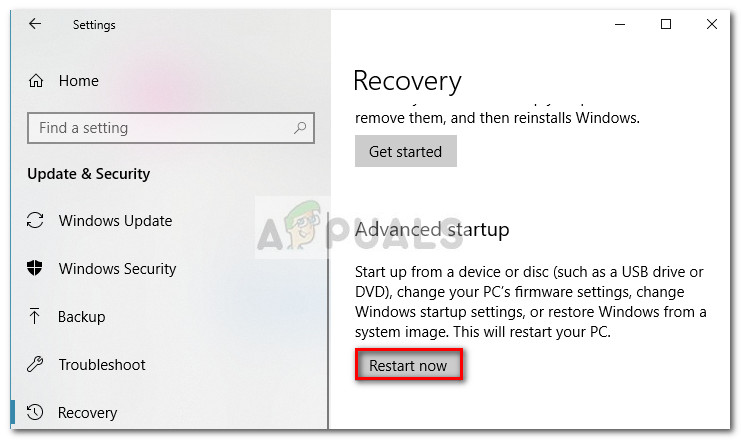
- లో ఎలివేటెడ్ కమాండ్ ప్రాంప్ట్ , కింది ఆదేశాన్ని టైప్ చేసి, నొక్కడం ద్వారా మార్చడానికి అవసరమైన డిస్క్ను ధృవీకరించండి నమోదు చేయండి:
mbr2gpt / validate / disk: * ఇంతకుముందు గుర్తించిన డిస్క్ నంబర్ను ఇక్కడ నమోదు చేయండి * / allowFullOS
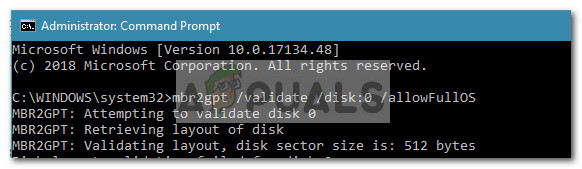 గమనిక 1 : మీరు విండోస్ ప్రీఇన్స్టాలేషన్ ఎన్విరాన్మెంట్ నుండి టైప్ చేస్తే “Mbr2gpt / validate” సరిపోతుంది.
గమనిక 1 : మీరు విండోస్ ప్రీఇన్స్టాలేషన్ ఎన్విరాన్మెంట్ నుండి టైప్ చేస్తే “Mbr2gpt / validate” సరిపోతుంది.
గమనిక 2: డిస్క్ మార్పిడి అవసరాలకు అనుగుణంగా ఉందని నిర్ధారించుకోవడానికి ఈ దశ జరుగుతుంది. క్రొత్త GPT ఆకృతికి తరలించడానికి డిస్క్ సరిపోకపోతే, మీకు డిస్క్ లోపం వస్తుంది ( డిస్క్ కోసం డిస్క్ లేఅవుట్ ధ్రువీకరణ విఫలమైంది: * మీ డిస్క్ నంబర్ *) - డిస్క్ ధ్రువీకరణ విజయవంతమైతే, మీరు ఈ క్రింది ఆదేశాన్ని టైప్ చేసి, కొట్టడం ద్వారా మార్పిడిని ప్రారంభించవచ్చు నమోదు చేయండి
mbr2gpt / convert / disk: * ఇంతకుముందు గుర్తించిన డిస్క్ నంబర్ను ఇక్కడ నమోదు చేయండి * / allowFullOS
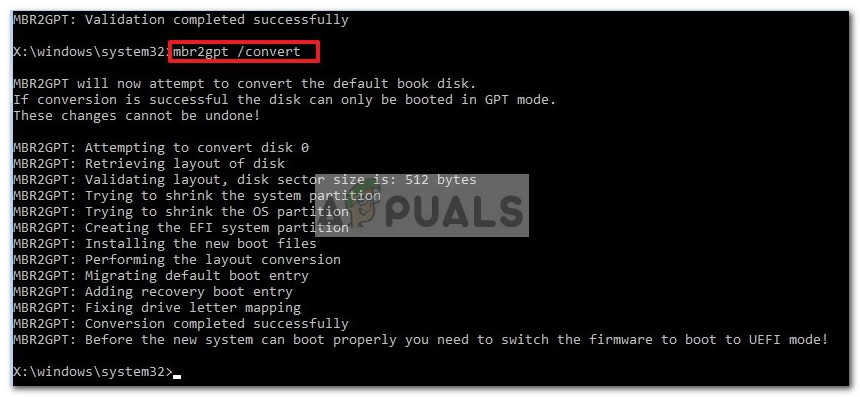 గమనిక 1: మీరు దీన్ని చేస్తుంటే
గమనిక 1: మీరు దీన్ని చేస్తుంటే
విండోస్ ప్రీఇన్స్టాలేషన్ వాతావరణం నుండి, “ mbr2gpt / కన్వర్ట్ ”చాలు.
గమనిక 2: ప్రక్రియకు కొంత సమయం పట్టవచ్చు, కానీ ఇది ఒక నిమిషం మించకూడదు. - మార్పిడి విజయవంతం అయిన తర్వాత, మీరు BIOS కు బదులుగా UEFI నుండి బూట్ చేయడానికి మీ ఫర్మ్వేర్ను మార్చాలి. దీన్ని చేసే దశలు మీ మదర్బోర్డు తయారీదారుపై ఆధారపడి ఉంటాయి, అయితే సాధారణంగా, మీరు ప్రారంభ దశకు ముందే BIOS కీని నొక్కాలి మరియు బూట్ రకాన్ని మార్చడానికి మిమ్మల్ని అనుమతించే సెట్టింగ్ కోసం వెతకాలి. లెగసీ మోడ్ కు UEFA .
 అంతే. మీ మదర్బోర్డు ఫర్మ్వేర్ UEFI మోడ్కు బూట్ అయ్యేలా కాన్ఫిగర్ చేయబడిన తర్వాత, మీరు కొత్త GPT ఆకృతిని ఉపయోగించడం వల్ల కలిగే ప్రయోజనాలను పొందగలుగుతారు.
అంతే. మీ మదర్బోర్డు ఫర్మ్వేర్ UEFI మోడ్కు బూట్ అయ్యేలా కాన్ఫిగర్ చేయబడిన తర్వాత, మీరు కొత్త GPT ఆకృతిని ఉపయోగించడం వల్ల కలిగే ప్రయోజనాలను పొందగలుగుతారు.
విధానం 2: Gptgen సాధనాన్ని ఉపయోగించి MBR డిస్క్ను GPT కి మార్చండి
డేటాను కోల్పోకుండా MBR డిస్క్ను GPT గా మార్చడానికి మరొక మార్గం ఏమిటంటే, కమాండ్ లైన్ యుటిలిటీని ఉపయోగించడం Gptgen . అంతే MBR2GPT సాధనం, Gptgen హార్డ్ డిస్క్ను నాన్-డిస్ట్రక్టివ్ మార్గంలో మార్చగలదు.
ప్రక్రియ చాలా త్వరగా ఉంటుంది Gptgen సాధనం, సాధారణ ఏకాభిప్రాయం MBR2GPT సాధనం అమలులో ఉన్నతమైనది మరియు అధిక విజయ రేటును కలిగి ఉంటుంది.
నేను అంగీకరిస్తున్నాను, వాక్యనిర్మాణం కొంచెం క్లిష్టంగా ఉంది, కానీ మీరు ఈ క్రింది సూచనలను పాటిస్తే దాన్ని గుర్తించగలుగుతారు. ఎలివేటెడ్ కమాండ్ ప్రాంప్ట్లోని Gptgen యుటిలిటీని ఉపయోగించి MBR డిస్క్ను GPT గా మార్చడానికి శీఘ్ర గైడ్ ఇక్కడ ఉంది:
- నొక్కండి విండోస్ కీ + ఆర్ రన్ బాక్స్ తెరవడానికి. అప్పుడు, “ cmd ”మరియు హిట్ Ctrl + Shift + Enter ఎలివేటెడ్ కమాండ్ ప్రాంప్ట్ విండోను తెరవడానికి.
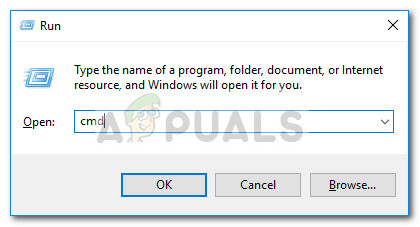
- ఎలివేటెడ్ కమాండ్ ప్రాంప్ట్లో, కింది ఆదేశాలను ఒకే క్రమంలో టైప్ చేయండి లేదా అతికించండి మరియు నొక్కండి నమోదు చేయండి ప్రతి తరువాత:
gptgen.exe . ఫిజికల్డ్రైవ్ఎక్స్ gptgen.exe .physicaldriveX gptgen.exe -w . physicaldriveX gptgen.exe -w .physicaldriveX
గమనిక: గుర్తుంచుకోండి X. కేవలం ప్లేస్హోల్డర్. భర్తీ చేయండి X. మీ డిస్క్ నంబర్తో. మీ డిస్క్ నంబర్ తెలుసుకోవడానికి, నొక్కండి విండోస్ కీ + ఆర్ తెరవడానికి a రన్ బాక్స్, టైప్ “ diskmgmt.msc ”మరియు హిట్ నమోదు చేయండి తెరవడానికి డిస్క్ నిర్వహణ . లో డిస్క్ నిర్వహణ , మీరు మార్చడానికి ప్రయత్నిస్తున్న డిస్క్కు ఏ సంఖ్య కేటాయించారో చూడండి.
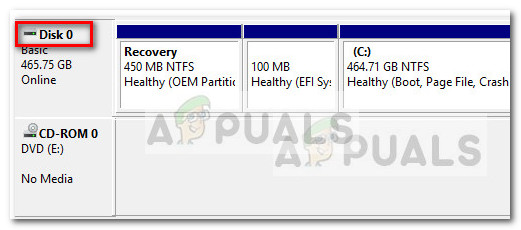
- అన్ని ఆదేశాలను విజయవంతంగా అమలు చేసిన తర్వాత, మీ డ్రైవ్ కొత్త GPT ఆకృతికి మార్చబడుతుంది మరియు మీ డేటా చెక్కుచెదరకుండా ఉంటుంది. మీరు UEFI స్టార్టప్ను ఉపయోగిస్తున్నారని నిర్ధారించుకోండి. మీ మదర్బోర్డు ఫర్మ్వేర్ సెట్టింగులను నమోదు చేసి మీరు దానిని మార్చకపోతే మరియు బూట్ రకాన్ని మార్చండి లెగసీ మోడ్ (లేదా ఇలాంటివి) UEFA .
విధానం 3: మినీటూల్ విభజన విజార్డ్ ఉపయోగించడం
గ్రాఫికల్ ఇంటర్ఫేస్ నుండి మీ డ్రైవ్ను MBR నుండి GPT కి మార్చడానికి మిమ్మల్ని అనుమతించే ఉచిత మూడవ పార్టీ అనువర్తనాన్ని ఉపయోగించడం మీకు ఇష్టమైతే, మీరు ఉపయోగించవచ్చు మినీటూల్ విభజన విజార్డ్ . కేవలం విధానం 1 , మీ డ్రైవ్ను మారుస్తుంది మినీటూల్ విభజన విజార్డ్తో GPR నుండి GPT వరకు మీ OS మరియు వ్యక్తిగత ఫైల్లను ఉంచడానికి మిమ్మల్ని అనుమతిస్తుంది.
మినీటూల్ విభజన విజార్డ్ ఇది ఉచితం మరియు నిమిషాల వ్యవధిలో MBR నుండి GPT కి డ్రైవ్ను మార్చడానికి మిమ్మల్ని అనుమతిస్తుంది. అయినప్పటికీ, ఇది మూడవ పక్ష సాధనం కనుక, మీకు బ్యాకప్ లేకపోతే దాన్ని నేరుగా మీ ఆపరేటింగ్ సిస్టమ్ డ్రైవ్లో ఉపయోగించమని మేము సిఫార్సు చేయము.
మీ డ్రైవ్ను MBR నుండి GPT కి మార్చడానికి మినీటూల్ విభజన విజార్డ్ సాధనాన్ని ఉపయోగించాలని మీరు నిర్ణయించుకుంటే, క్రింది దశలను అనుసరించండి:
- ఈ లింక్ను సందర్శించండి ( ఇక్కడ ) మరియు యొక్క తాజా వెర్షన్ను డౌన్లోడ్ చేయండి మినీటూల్ విభజన విజార్డ్ ఉచితం .
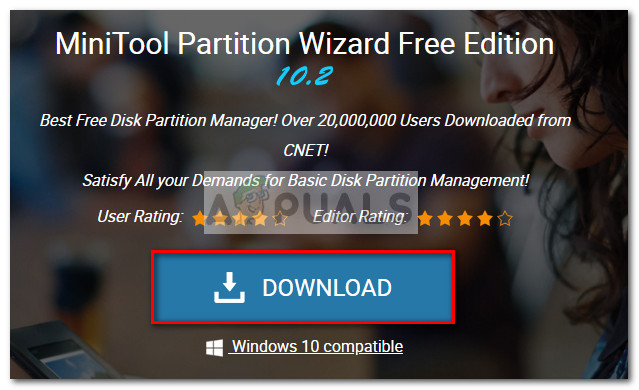
- ఇన్స్టాలర్ డౌన్లోడ్ అయిన తర్వాత, ఎక్జిక్యూటబుల్ తెరిచి, స్క్రీన్పై ఇన్స్టాల్ చేయమని అడుగుతుంది మినీటూల్ విభజన విజార్డ్ మీ సిస్టమ్లో.
- తెరవండి మినీటూల్ విభజన విజార్డ్ మరియు క్లిక్ చేయండి అప్లికేషన్ ప్రారంభించండి .

- తరువాత, మీరు మార్చాలనుకుంటున్న డిస్క్ పై కుడి క్లిక్ చేసి క్లిక్ చేయండి MBR ను GPT డిస్క్గా మార్చండి .
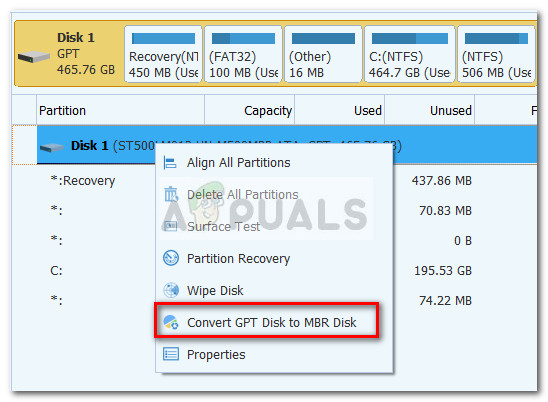 గమనిక: పై స్క్రీన్ షాట్ ద్వారా గందరగోళం చెందకండి. మీ డ్రైవ్ MBR అయితే, ఎంట్రీ “ MBR ను GPT డిస్క్గా మార్చండి '.
గమనిక: పై స్క్రీన్ షాట్ ద్వారా గందరగోళం చెందకండి. మీ డ్రైవ్ MBR అయితే, ఎంట్రీ “ MBR ను GPT డిస్క్గా మార్చండి '. - అప్పుడు, కొట్టండి వర్తించు మార్పిడి ప్రక్రియను ప్రారంభించడానికి చివరి ప్రాంప్ట్ వద్ద. ప్రక్రియ పూర్తయినప్పుడు, మీరు స్వయంచాలకంగా అలా చేయమని ప్రాంప్ట్ చేయకపోతే మీ కంప్యూటర్ను మీరే పున art ప్రారంభించండి.
- తదుపరి ప్రారంభంలో మీ కంప్యూటర్ బూట్ అవ్వలేకపోతే, మీ మదర్బోర్డు యొక్క ఫర్మ్వేర్ను యాక్సెస్ చేసి, బూట్ రకాన్ని మార్చండి UEFI కు లెగసీ మోడ్ .


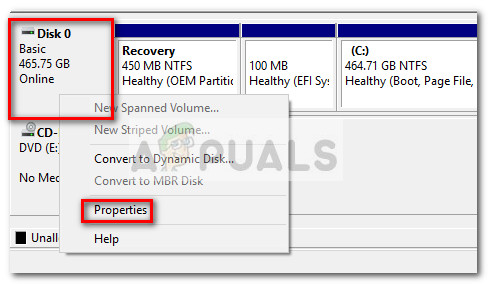
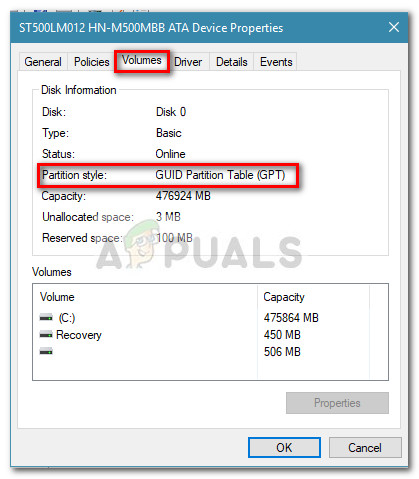
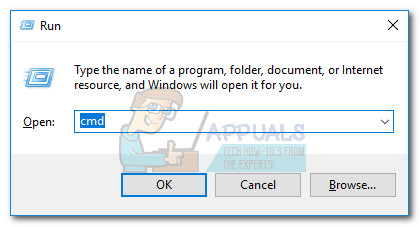 గమనిక: అయితే MBR2GPT.exe సాధనం ఆపరేటింగ్ సిస్టమ్ నుండి బాగా నడుస్తుంది, మీరు విండోస్ ప్రీఇన్స్టాలేషన్ ఎన్విరాన్మెంట్ నుండి తెరిచిన ఎలివేటెడ్ కమాండ్ ప్రాంప్ట్లో క్రింద ఉన్న ఆదేశాన్ని కూడా చేర్చవచ్చు. దీన్ని చేయడానికి, తెరవండి సెట్టింగులు మెను మరియు నావిగేట్ చేయండి నవీకరణ & భద్రత> పునరుద్ధరణ మరియు క్లిక్ చేయండి ఇప్పుడే పున art ప్రారంభించండి బటన్ (కింద అధునాతన ప్రారంభ ). అప్పుడు, లో అధునాతన ఎంపికలు , ఎంచుకోండి కమాండ్ ప్రాంప్ట్.
గమనిక: అయితే MBR2GPT.exe సాధనం ఆపరేటింగ్ సిస్టమ్ నుండి బాగా నడుస్తుంది, మీరు విండోస్ ప్రీఇన్స్టాలేషన్ ఎన్విరాన్మెంట్ నుండి తెరిచిన ఎలివేటెడ్ కమాండ్ ప్రాంప్ట్లో క్రింద ఉన్న ఆదేశాన్ని కూడా చేర్చవచ్చు. దీన్ని చేయడానికి, తెరవండి సెట్టింగులు మెను మరియు నావిగేట్ చేయండి నవీకరణ & భద్రత> పునరుద్ధరణ మరియు క్లిక్ చేయండి ఇప్పుడే పున art ప్రారంభించండి బటన్ (కింద అధునాతన ప్రారంభ ). అప్పుడు, లో అధునాతన ఎంపికలు , ఎంచుకోండి కమాండ్ ప్రాంప్ట్. 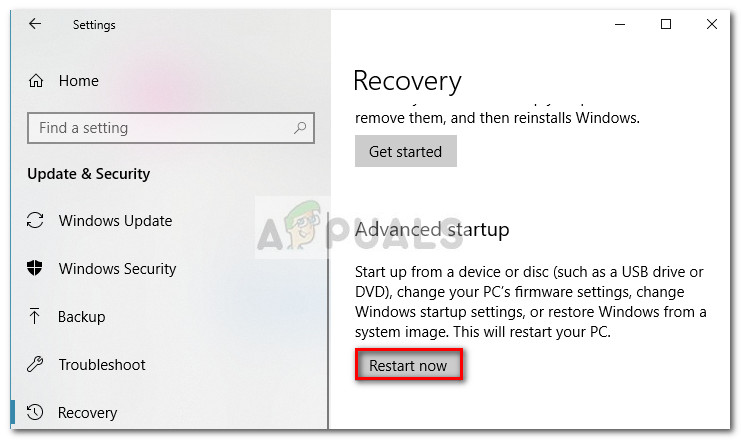
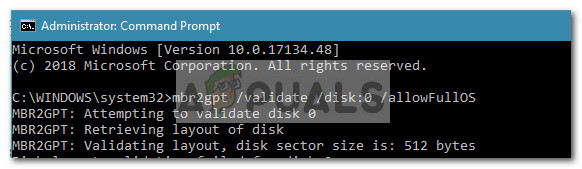 గమనిక 1 : మీరు విండోస్ ప్రీఇన్స్టాలేషన్ ఎన్విరాన్మెంట్ నుండి టైప్ చేస్తే “Mbr2gpt / validate” సరిపోతుంది.
గమనిక 1 : మీరు విండోస్ ప్రీఇన్స్టాలేషన్ ఎన్విరాన్మెంట్ నుండి టైప్ చేస్తే “Mbr2gpt / validate” సరిపోతుంది. 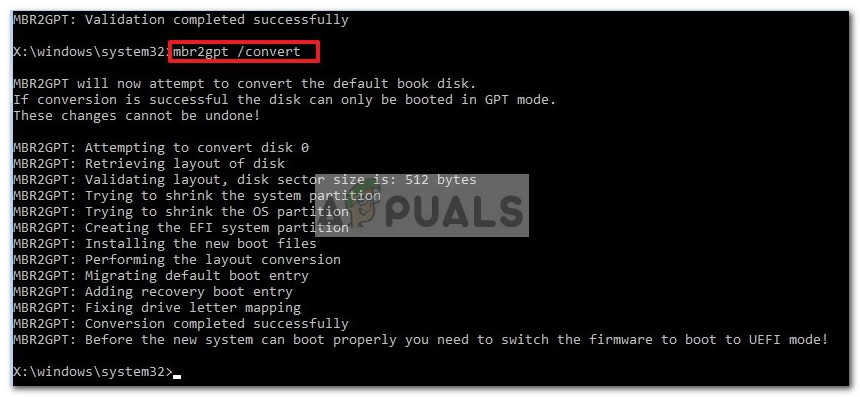 గమనిక 1: మీరు దీన్ని చేస్తుంటే
గమనిక 1: మీరు దీన్ని చేస్తుంటే  అంతే. మీ మదర్బోర్డు ఫర్మ్వేర్ UEFI మోడ్కు బూట్ అయ్యేలా కాన్ఫిగర్ చేయబడిన తర్వాత, మీరు కొత్త GPT ఆకృతిని ఉపయోగించడం వల్ల కలిగే ప్రయోజనాలను పొందగలుగుతారు.
అంతే. మీ మదర్బోర్డు ఫర్మ్వేర్ UEFI మోడ్కు బూట్ అయ్యేలా కాన్ఫిగర్ చేయబడిన తర్వాత, మీరు కొత్త GPT ఆకృతిని ఉపయోగించడం వల్ల కలిగే ప్రయోజనాలను పొందగలుగుతారు.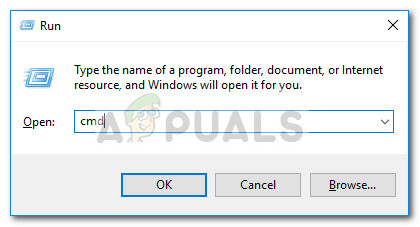
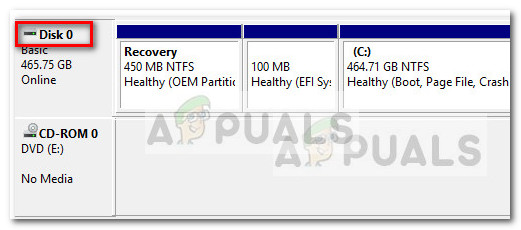
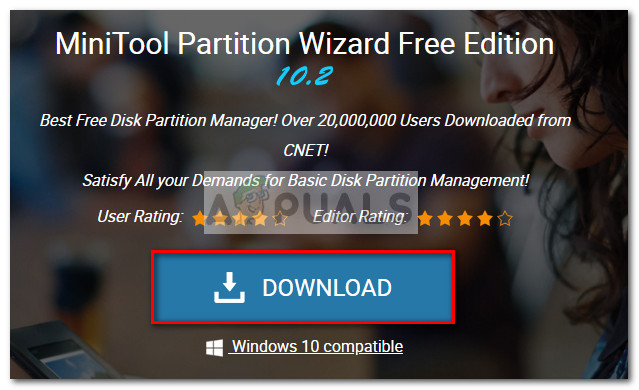

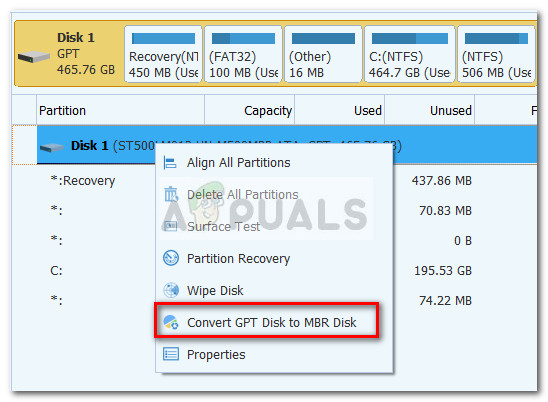 గమనిక: పై స్క్రీన్ షాట్ ద్వారా గందరగోళం చెందకండి. మీ డ్రైవ్ MBR అయితే, ఎంట్రీ “ MBR ను GPT డిస్క్గా మార్చండి '.
గమనిక: పై స్క్రీన్ షాట్ ద్వారా గందరగోళం చెందకండి. మీ డ్రైవ్ MBR అయితే, ఎంట్రీ “ MBR ను GPT డిస్క్గా మార్చండి '.






















